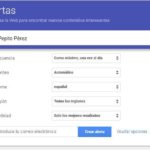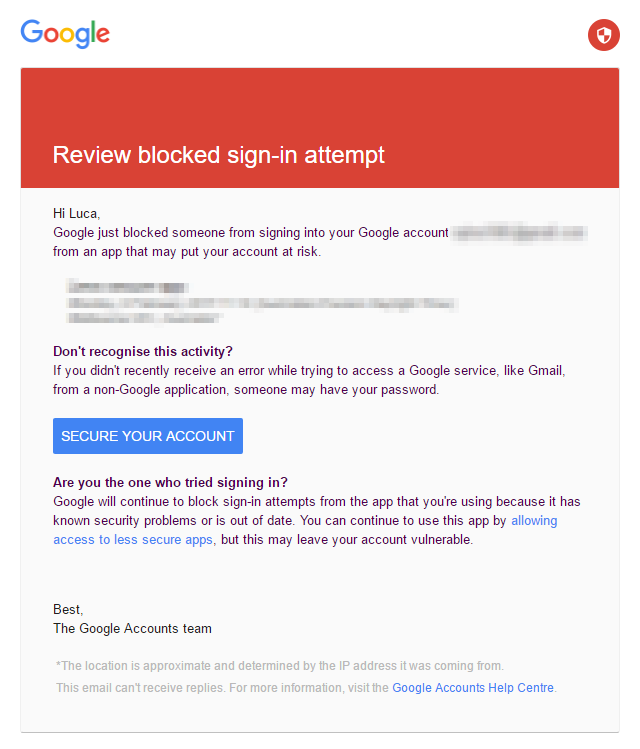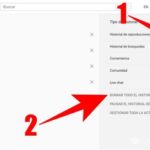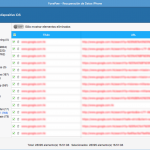Tabla de contenidos
Cada vez que utilizas un nuevo dispositivo con Gmail, recibes una útil alerta de Google de que alguien ha accedido a tu cuenta de Gmail. Te ríes y le haces saber a Google que, efectivamente, eras tú y que no había nada de qué preocuparse. Pero, ¿qué sucede cuando recibes el mensaje cuando no estás usando Gmail? Esto puede hacer que entres en modo de pánico.
Por suerte, puedes ver la información de seguridad, el historial de inicio de sesión y los dispositivos utilizados, y tratar de precisar si fue otra persona o fuiste tú. Si no se trata de un dispositivo que ha utilizado, puede ser proactivo y cambiar su contraseña.
Cómo se puede detectar a los usuarios no autorizados
Lamentablemente, Gmail no rastrea el nombre de la persona no autorizada; eso podría estar más allá de sus limitaciones. Sin embargo, lo que Gmail puede hacer es rastrear las sesiones. Una «sesión» es alguien que está usando el programa en ese momento. En este caso, si estás en Gmail con, por ejemplo, tu dispositivo móvil y tu equipo, el programa mostrará una lista de ambos dispositivos junto con el dispositivo, el navegador que se está utilizando, la dirección IP y la marca de tiempo.
En cualquier momento, puedes ver qué dispositivo ha accedido a tu cuenta de Gmail, el navegador que se está utilizando para verlo, la dirección IP y cuándo fue la última vez que ese dispositivo accedió a tu cuenta de Gmail. Con sólo una dirección IP, puedes determinar si tu cuenta de Gmail está siendo utilizada por otra persona, pero Google va más allá y te ofrece más de lo que necesitas. Bien por ti, Google.
¿Pero cómo ayuda esa información?
Haciendo uso de la información
Su dirección IP es el primer detalle que puede utilizar. La dirección IP que veas te dará una ubicación. Si esa ubicación no coincide con la tuya, entonces ese debe y puede ser una bandera roja inmediata. Pero aquí hay una pregunta que debes hacerte: ¿estás usando una VPN?
¿Por qué importan las VPNs? Bueno, las VPNs están hechas para enmascarar tu IP. Claro, puede que vivas en Nueva York, pero si usas una VPN tiene la capacidad de listar tu dirección IP en medio de otro país. Pero entonces eso plantea la pregunta: ¿cómo sabes si tu dirección IP enmascarada es la tuya? Esa es una respuesta mucho más simple de lo que se podría pensar.
Digamos que tu VPN está encendido y no tienes ni idea de cuál es tu VPN. No te preocupes todavía. El siguiente detalle que quieres ver es el dispositivo que se utilizó. Si ves una dirección IP extraña y el dispositivo aparece como, por ejemplo, un iPhone 7, pero tienes un dispositivo Android, entonces alguien tiene acceso a tu cuenta de Gmail. Si la dirección IP aparece en un dispositivo de tu propiedad, no tienes que preocuparte por ello, a menos que tengan el mismo dispositivo que tú.
Vale, pero ¿y si la extraña dirección IP aparece junto con el mismo dispositivo que tienes? Entonces, lo siguiente que debes hacer es empezar a cerrar la sesión de los dispositivos y, afortunadamente, Gmail te ofrece esa herramienta. Después de eso, empiezas a cambiar tu contraseña inmediatamente.
Ver el historial de acceso a Gmail a través de un PC
Por lo tanto, deseas saber qué dispositivos están actualmente vinculados a tu cuenta de Gmail. Eso es bueno. Vigilar la actividad de tu Gmail es siempre un hábito saludable. Al ser un revisor frecuente, es posible que sorprendas a alguien en el acto de usar tu Gmail.
No sólo tienes la posibilidad de ver todos los dispositivos que han utilizado tu cuenta de Gmail, sino que también puedes abrir información adicional como una dirección IP.
Esto es lo que haces:
1. Con tu navegador web preferido , accede a la página principal de Gmail de Google e inicia sesión en Gmail con una cuenta de Gmail válida, preferiblemente la cuenta que quieres comprobar en tu historial de acceso.
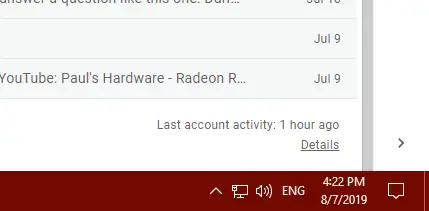
2. Una vez que hayas iniciado sesión, recibirás en tu bandeja de entrada de Gmail. Desplázate hasta la parte inferior de la página. En la esquina inferior derecha de la página, verás Detalles . Adelante, haz clic en él. Al hacerlo, se abrirá una ventana emergente llamada «Información de la actividad».
3. Como puedes ver, Gmail mostrará una lista del navegador que se estaba utilizando, la dirección IP así como la marca de tiempo de esa sesión. Si quieres saber más sobre el tipo de acceso, haz clic en Mostrar detalles . Se expandirá, revelando más información para masticar.
Ver el historial de acceso a través de un dispositivo móvil
1. Localiza y lanza la aplicación Settings . Es un icono de engranaje. Puedes encontrarlo en una de tus pantallas de inicio. Si no encuentras la aplicación Ajustes, mira en el cajón de aplicaciones. Todas las aplicaciones instaladas actualmente están alojadas en tu App Drawer
También puedes encontrar la aplicación de ajustes bajando el tono de notificación . Después, desplácese hacia abajo una vez más para ver el menú de ajustes rápidos. A partir de ahí, busca un icono de marcha y selecciónalo.
2. En tu Configuración, localiza y selecciona Google .
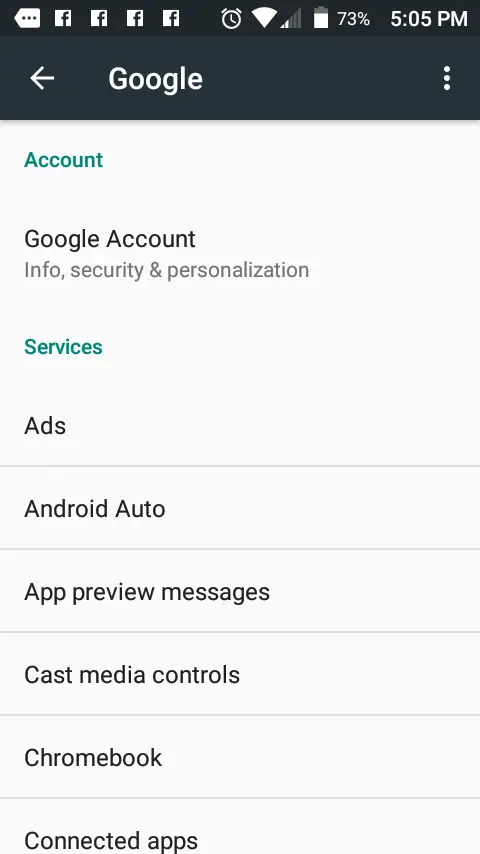
3. Elija Cuenta de Google en la parte superior del menú.
4. Elija la cuenta de Google de la que desea ver el historial de acceso. Es posible que tengas que proporcionar una contraseña. Después, se le redirigirá a la cuenta de Google.
5. Ahora, hay varias pestañas para elegir una, pero la pestaña que quieres es Seguridad . Tendrás que desplazarte a la izquierda para revelar la Seguridad.
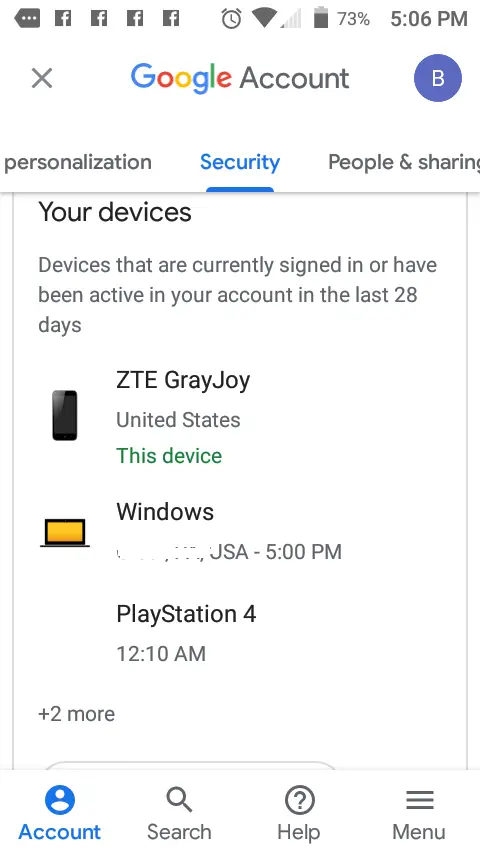
6. Bajo Seguridad, desplácese hacia abajo hasta que llegue a Sus Dispositivos . Puedes ver los dispositivos actualmente vinculados a tu cuenta de Gmail pulsando Administrar dispositivos .
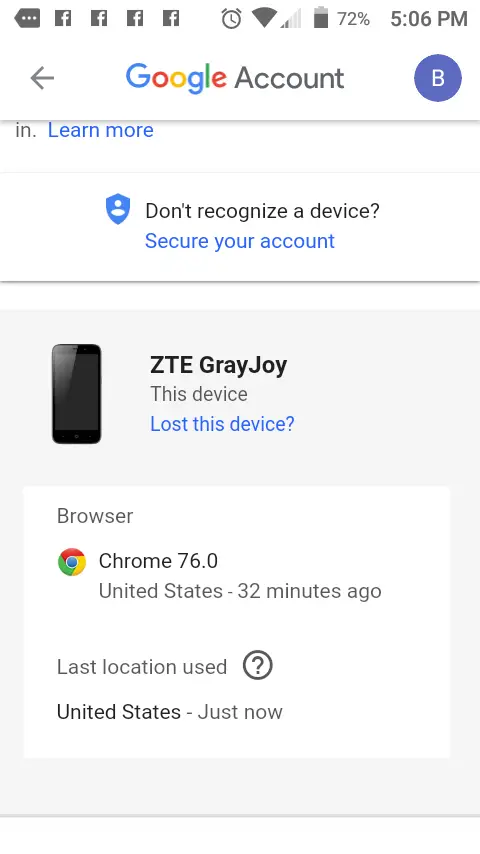
7. Desde aquí, puedes ampliar los detalles de cada dispositivo que haya accedido a tu cuenta de Gmail.
Conclusión
Una brecha de seguridad es una situación que da miedo. Su información personal está en juego y la mejor acción que puede tomar es hacerles más difícil cambiar las contraseñas y cerrar la sesión. Afortunadamente, Google tiene el tipo de herramientas. Y hablando de Google, querrás aclarárselo y te ayudarán lo mejor que puedan.